Alle Themen rund um ZBrush, fertige Bilder und WIPs
Posting nur für registrierte Mitglieder erlaubt!
Mitglied seit: 18.05.2017 13:26
Posts: 56
Mitglied seit:
18.05.2017 13:26
Posts: 56
In dem Tutorial https://www.youtube.com/watch?v=xVYuLHnxtPo wird der Crease Curve Brush erklärt und bewirkt ein Trimmen entlang der Kurve mit Y-Symmetrie.
1. Wenn ich das versuche, entsteht auf dem Objekt nur eine Kurvenlinie (die eingeschaltete Y-Symmetrie wird ignoriert), und es wird nichts getrimmt. Was mache ich falsch?
2. Wo finde ich den Custom Curve Brush, oder ist das ein Synonym für den Topology Brush? Und warum legt mir der Top. Brush meine gezeichneten Polygone mit einer gar nicht beabsichtigten Dicke auf das Mesh, anstatt nur eine neue Polygroup auf gleicher Oberflächenhöhe zu bilden?

Mitglied seit: 29.04.2011 21:30
Posts: 241

Mitglied seit:
29.04.2011 21:30
Posts: 241
Hallo Helmut,
gut ! so läuft das hier - das ist der richtige Weg.
wenn es „den“ Weg in Zbrush überhaupt gibt.
Es gibt eine handvoll Grundprinzipien, ein paar Funktionen aber unendliche Möglichkeiten
diese zu verschalten.
Je besser die Grundlagen sitzen, je besser das "Fundament", desto mehr Möglichkeiten hat
man auf die man zurück greifen kann, auf die man aufbauen kann und umso besser und schneller
wird man am „Ende“ sein.
weiter so !
Ollie
Mitglied seit: 18.05.2017 13:26
Posts: 56
Mitglied seit:
18.05.2017 13:26
Posts: 56
Noch besser geht es mit dem Gizmo-Deformer: Transpose-Symmetrie aus, die Punkte der zu verformenden Ebene(n) wählen, mit dem Gizmoquadrat XYZ skalieren - fertig, und die Verformungen auf den skalierten Teilen (im Bild die vorher gesculpteten senkrechten Wülste) bleiben erhalten.

LG
Helmut
Bin gespannt, wann das nächste "Problem" von mir Besitz ergreift
Mitglied seit: 18.05.2017 13:26
Posts: 56
Mitglied seit:
18.05.2017 13:26
Posts: 56
Hallo Ollie,
meine Hartnäckigkeit hat sich gelohnt.
Mit Trial and Error habe ich herausgefunden, dass die Funktion mit dem Clip Curve Brush einigermaßen zu erreichen ist, denn dieser Brush erkennt und nutzt die Radialsymmetrie.

Einen schönen Sonntag wünscht
Helmut
Mitglied seit: 18.05.2017 13:26
Posts: 56
Mitglied seit:
18.05.2017 13:26
Posts: 56
Ich probiere nochmal, das Bild zu posten.
Das, was im Video zu sehen ist, kann man wahrscheinlich auch mit dem Gizmo-Deformer erreichen, nehme ich an
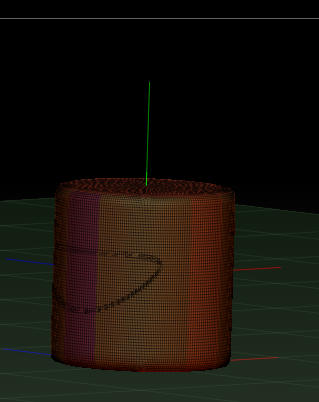
Wozu ist der Crrease Curve Brush denn nütze, wenn das Ergebnis aussieht wie auf dem Bild?
Ich schaue auch mal, ob es noch andere Tutorials oder Beispiele zu dem Thema gibt.
LG, Helmut

Mitglied seit: 29.04.2011 21:30
Posts: 241

Mitglied seit:
29.04.2011 21:30
Posts: 241
Ps.
ich kann dein angefügtes Bild / ScreenShot leider nicht sehen.
Nach Bild uploaden - mußt Du hier im Forum noch auf:
Über diesen Link könnt ihr eure Datei direkt in die Nachricht einfügen:
„xxxxxxx“
anklicken.
dann wird es in den Post mit eingefügt ![]()
lg Ollie

Mitglied seit: 29.04.2011 21:30
Posts: 241

Mitglied seit:
29.04.2011 21:30
Posts: 241
Hallo Helmut,
habe mir das Video angesehen.
Ich kann nicht nachvollziehen was der da macht.
es funktioniert zwar, wie man sieht - in seinem Video - aber ich gehe schwer davon aus, daß
der Brush, den er als „Crease“ Brush angibt - und wie er auch in dem Video zu
sehen bezeichnet ist aus unerfindlichen Gründen das tut, was normalerweise ein
Clip Brush / Trim Brush macht.
Es wäre möglich daß in 4r6 diese Funktionalität „verbunden“ war.
Oder er arbeitet mit keiner offiziellen legalen Version (keine Seriennummer oben im Fenster zu
sehen) -was auch immer.
Bitte glaubt nicht alles was an Halbwissen so alles im Internet rumschwirrt.
Creasing ist definitiv NICHT clipping und das eine hat nichts mit dem anderen zu tun.
ich weiß auch nicht alles aber was dort zu sehen ist - als "Tutorial" weitergegeben wird ist schlicht und
ergreifend falsch.
Mitglied seit: 18.05.2017 13:26
Posts: 56
Mitglied seit:
18.05.2017 13:26
Posts: 56
Hallo Ollie,
vielen Dank. Top.-Brush ist nun klar (es lag an dr Brushgröße).
Zum Crease Curve Brush schicke ich Dir hier den entscheidenden Ausschnitt aus dem Video, in dem man ganz deutlich sieht, dass die Radial-Y-Symmetrie an ist und dass nach Einsatzes des CC-Brushes (während er aktiv ist, siehr man die Symmetriepunkte natürlich nicht) sofort die neue Form berechnet und angezeigt wird. Danach sind auch sofort wieder die Symmetriepunkte zu sehen.
Zum Vergleich einen Screenshot dessen, was bei mir passiert, wenn ich den gleichen Arbeitsgang durchführe. Ohne Polyframe sieht man gar keine Veränderung, und mit Polyframe den Verlauf der Crease Curve. Wo die pinkfarbene Polygruppe herkommt, weiß ich nicht, aber dass der Zylinder seine Form nicht geändert hat, ist deutlich.
LG
Helmut

Mitglied seit: 29.04.2011 21:30
Posts: 241

Mitglied seit:
29.04.2011 21:30
Posts: 241
Hallo Helmut,
ich habe das Video noch nicht angesehen, aber:
1.)
• Der Crease Brush creased - die clip / trim brushes „trimmen“
• creasing hält modelle beim Erhöhen der Auflösung „stabil“ sprich die Kanten
bleiben je nach eingestelltem Level hart, bis der Wert überschritten wird:
Geometry / Crease / Regler Crease Level - ab diesem Wert wird dann (wenn Smt bei
Divide an ist) wieder weich gezeichnet und der crease „bricht“
• ctrl-shift gedrückt halten - auf clip curve / trim curve brush umschalten
• du machst nichts falsch, symmetrie funktioniert nur bei clip, nicht bei trim & crease
das ist so - ist kein Bug - hat möglicherweise einen programmiertechnisch mathematischen Hintergrund
Workflow für symmterie:
• auf der „negativen Seite“ - du wirst verstehen was ich damit meine wenn Du es ausprobierst -
ohne aktivierte Symmetrie Trimmen / Clippen
• Palette / Geometry / Modify Topology / entsprechende Achse (x/y/z) anklicken - schwer zu lesen
• danach Mirror & Weld
• Mirror & Weld spiegelt & kopiert von der „negativen Seite“ zu „positiven“ um die Mittelachse.
• es kommt vor daß man „falsch im Raum steht“ sprich auf der Rückseite und dies dann nicht
richtig wird
Workaround:
• nach clip / trim : Deformation Palette / Mirror (x/y/z) entsprechende Achse auswählen -> in negativen Bereich
spiegel, danach mirror und weld wie oben beschrieben.
2.) Topology Brush:
• auf bestehendem Modell -> „Linien zeichnen“
• minimum dreieck / optimal: quadrat
• danach klick auf´s modell / außerhalb dieser Linien
• es wird ein Mesh erzeugt das eine Dicke hat richtig ?
• die Höhe / Dicke ist abhängig von der eingestellten Pinselgröße vor dem Klick
• ctrl-z für rückgängig / undo
• mit Pinselgröße spielen - Taste S
• wieder klicken
• bei eingestellter Pinselgröße Wert 1 sollte das erzeugte Objekt dann „keine Dicke“ haben und
nur einseitig sein.
schönes Wochenende,
Ollie